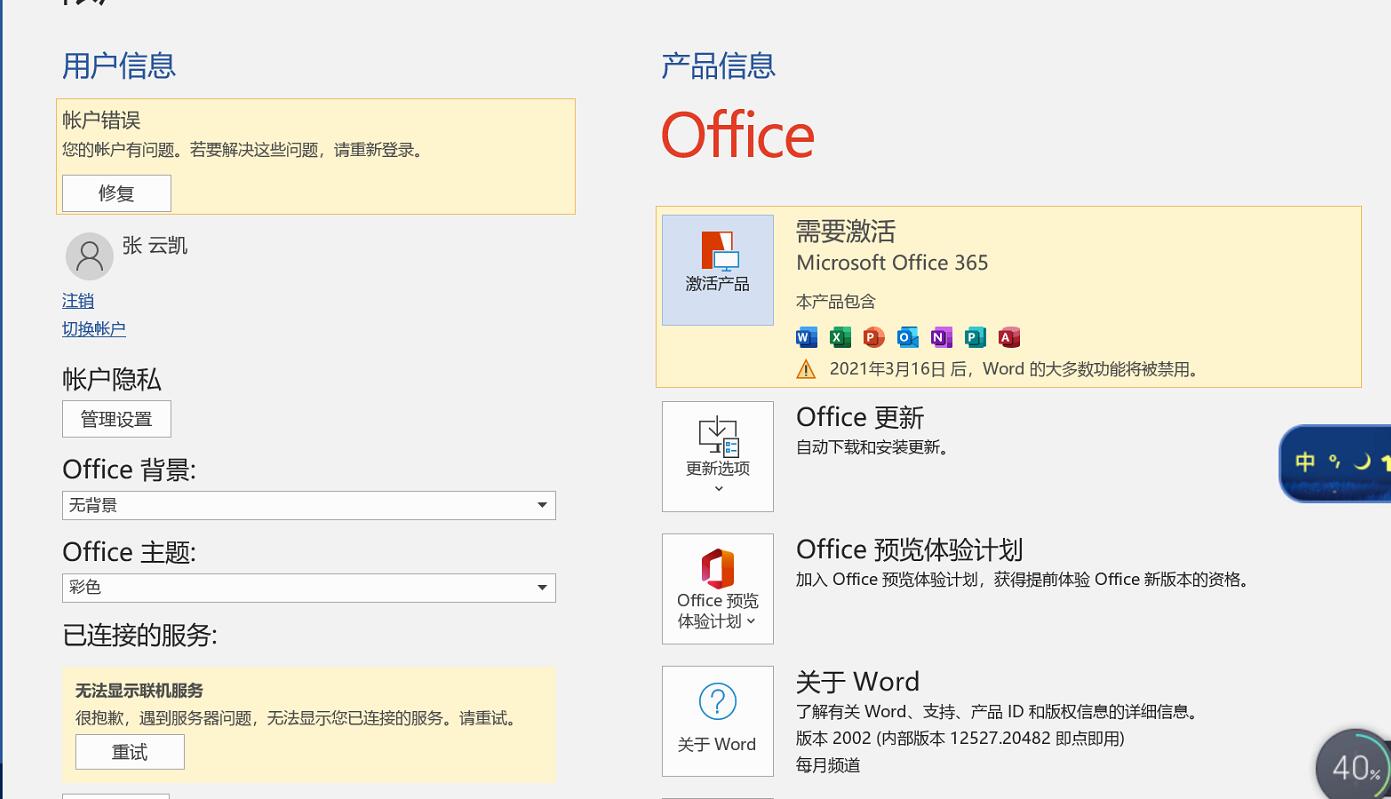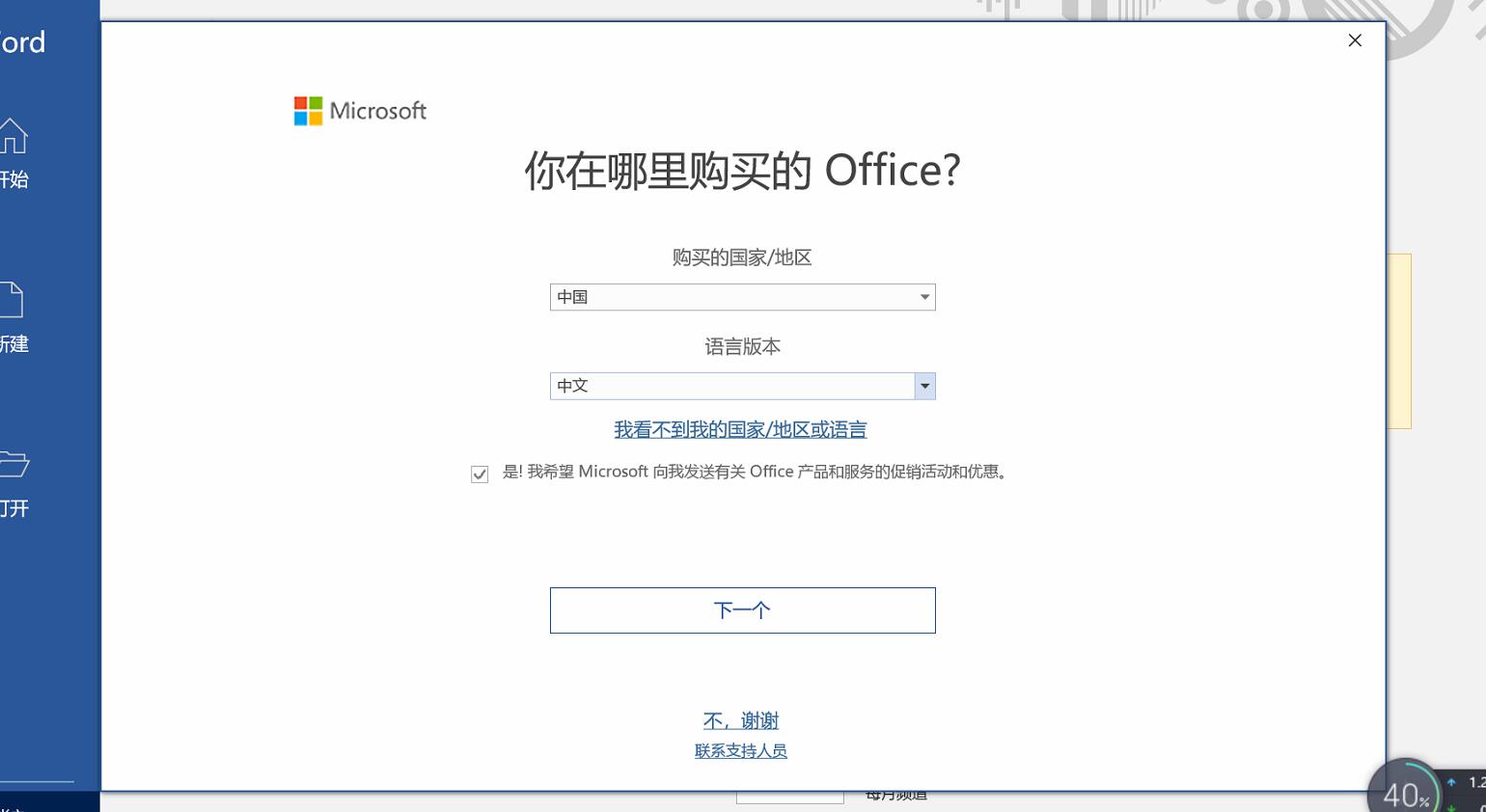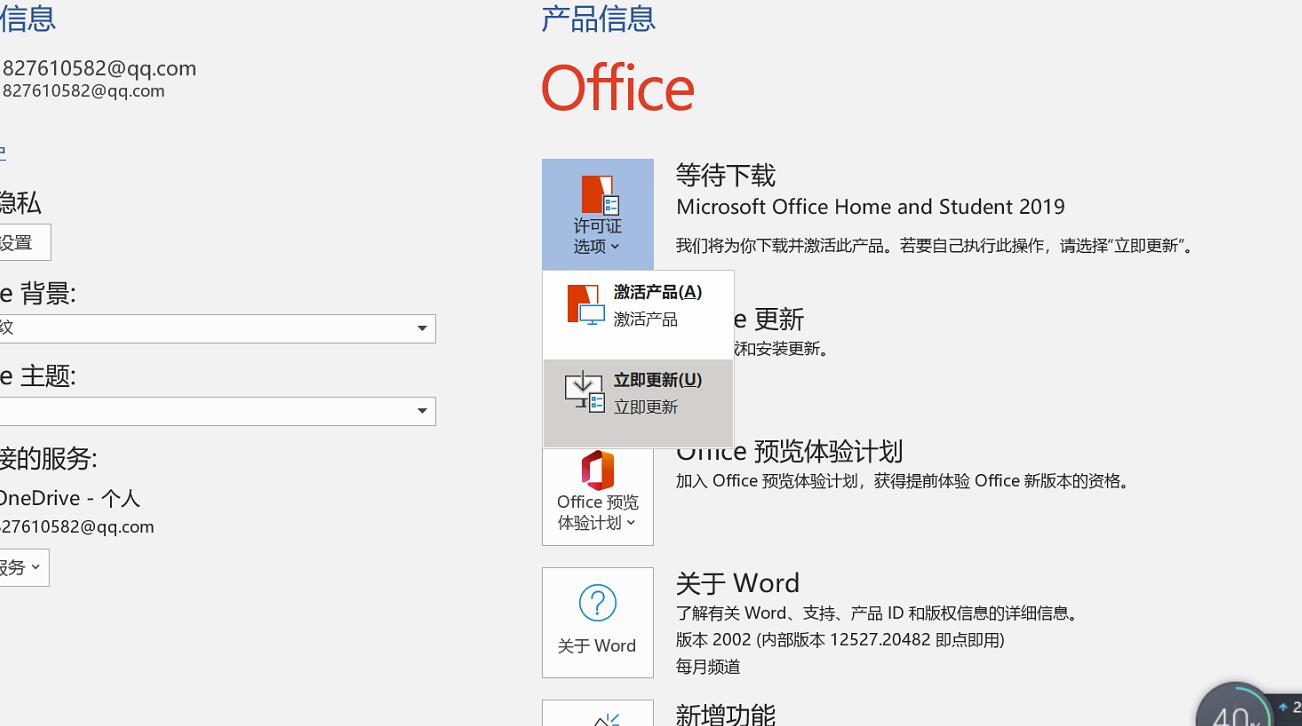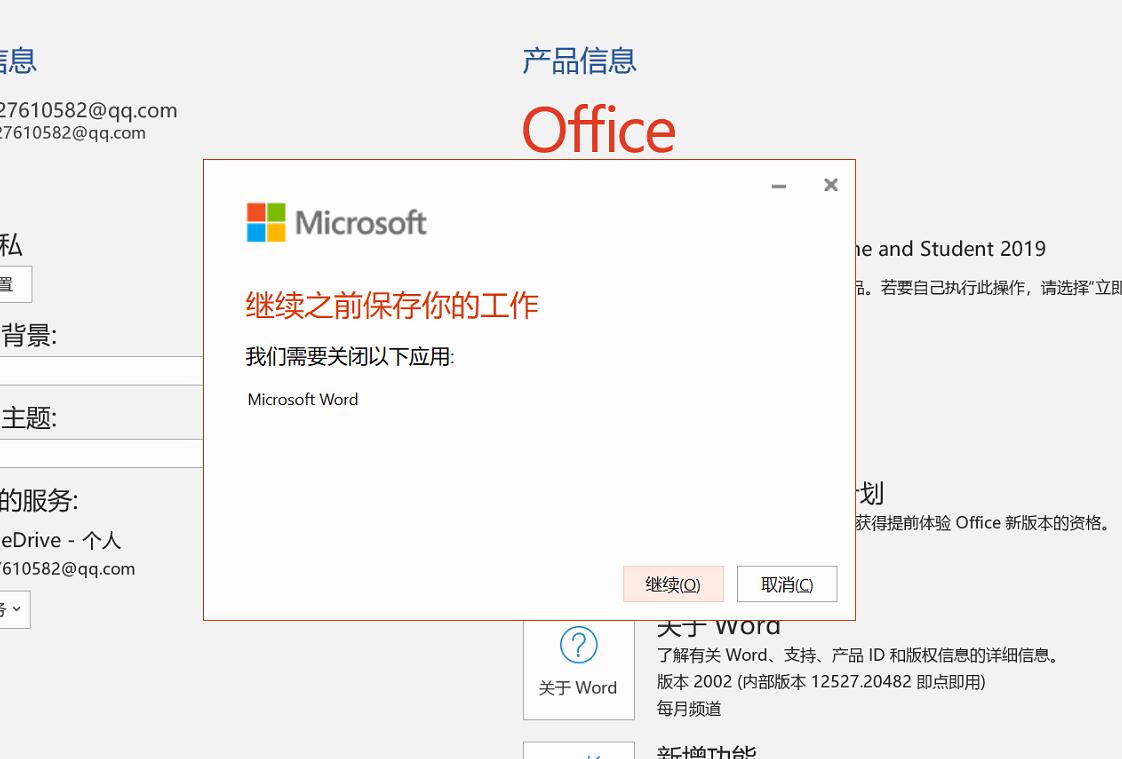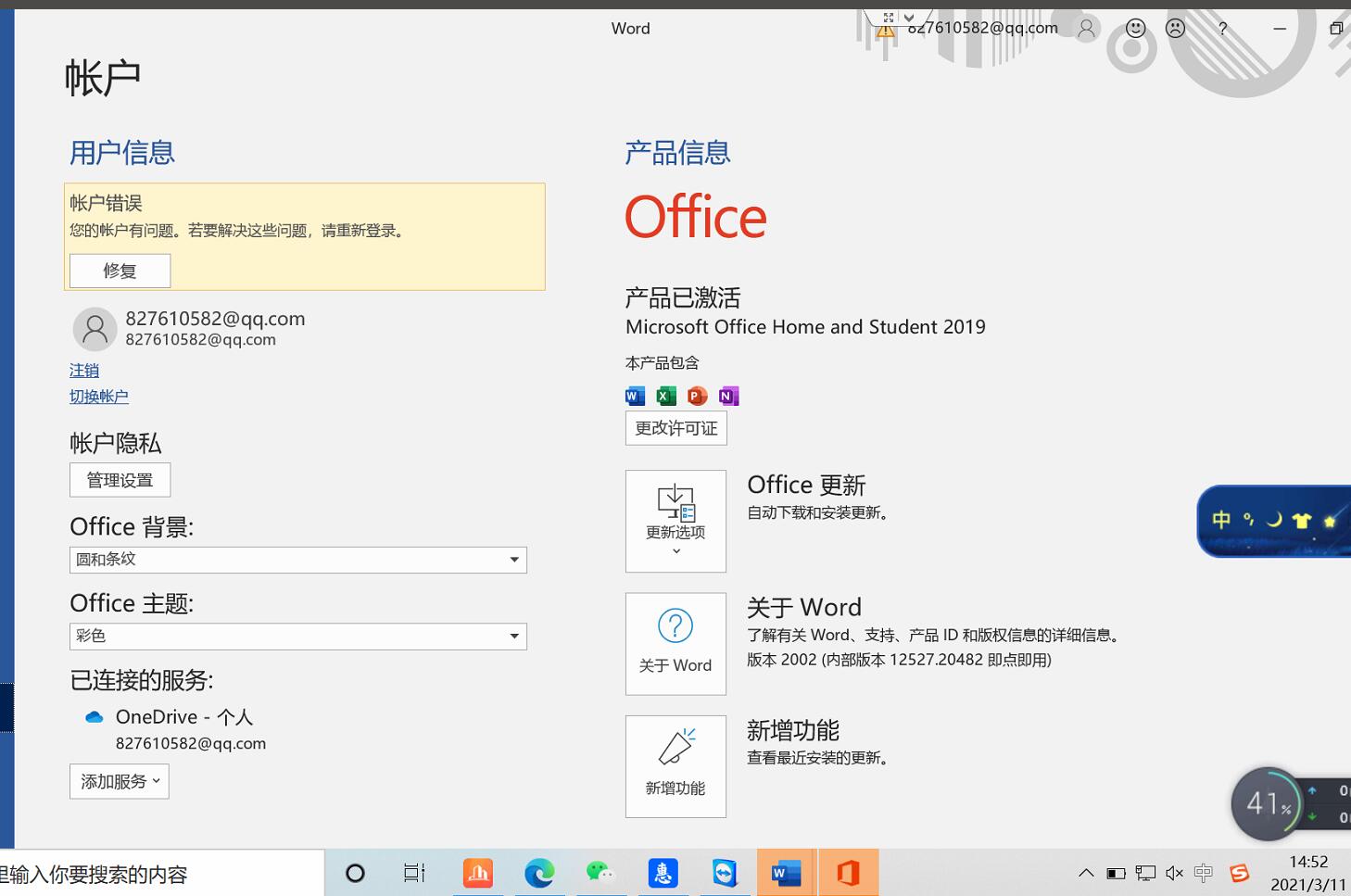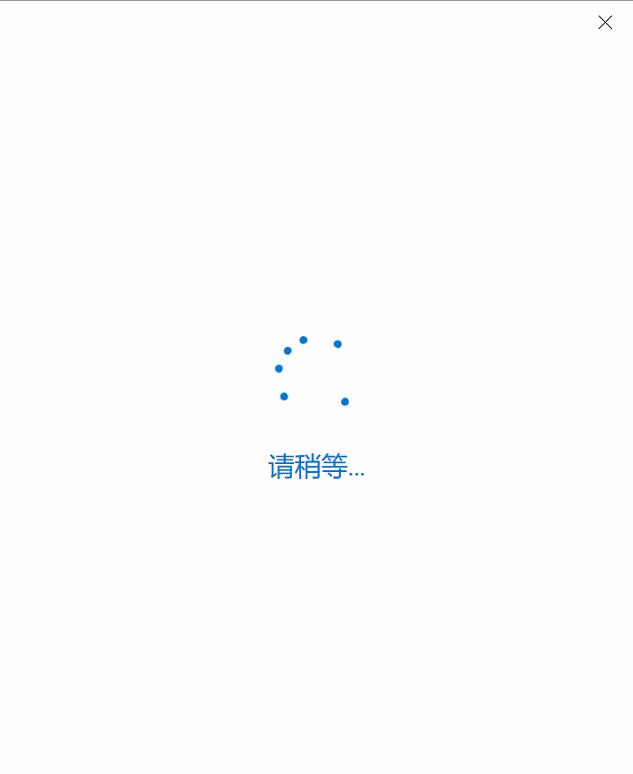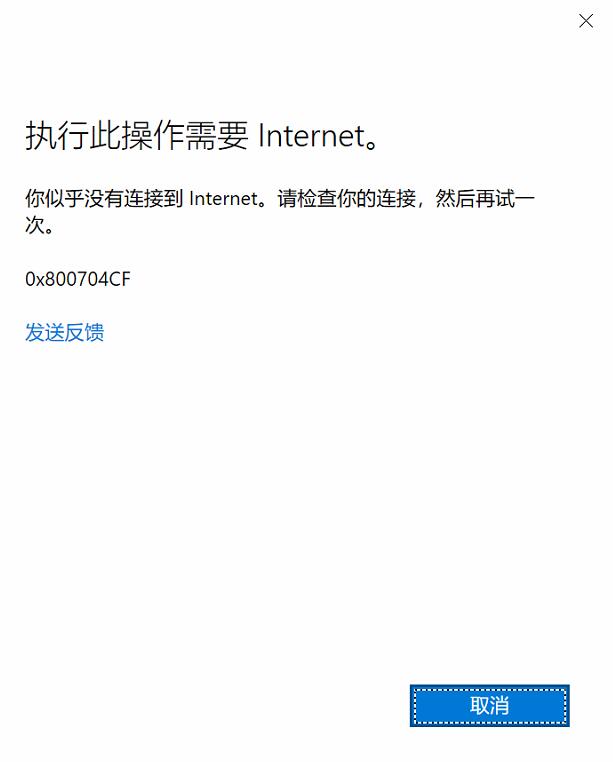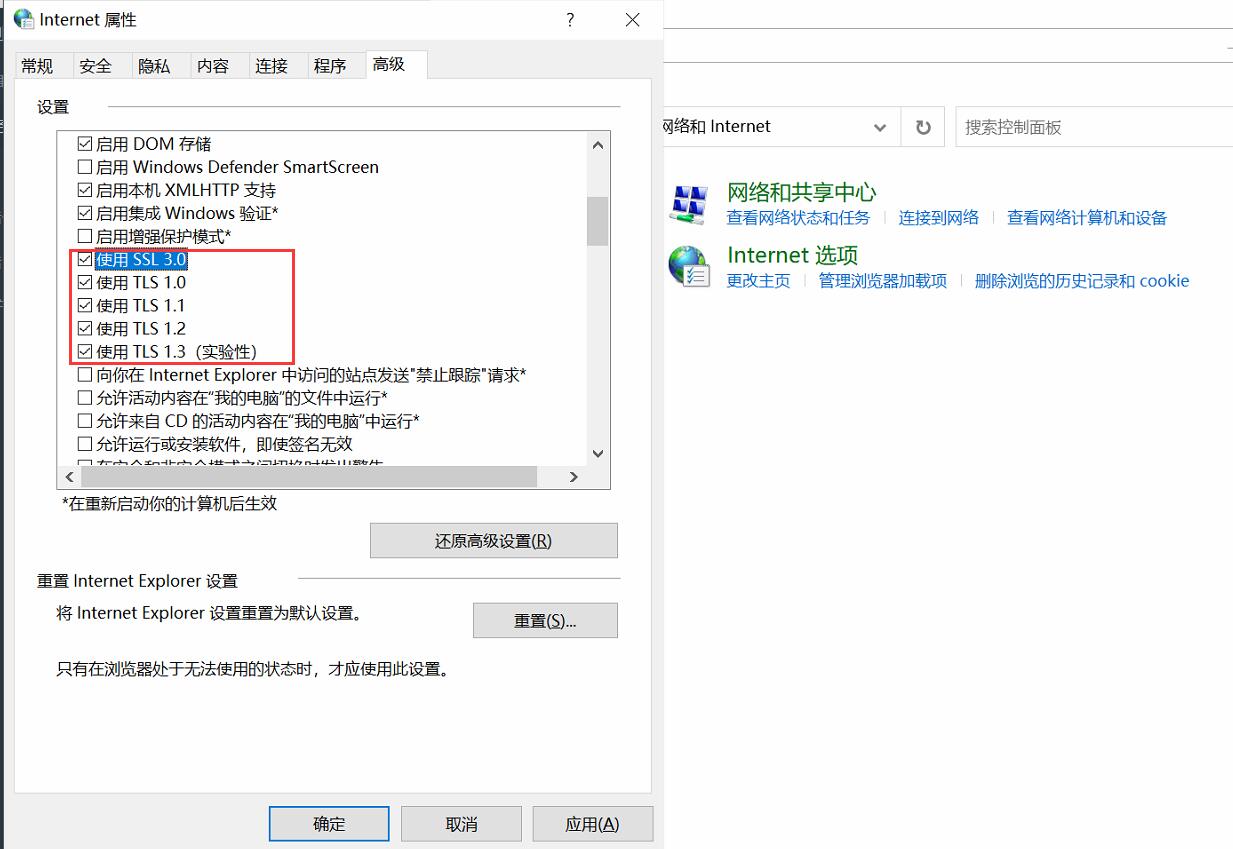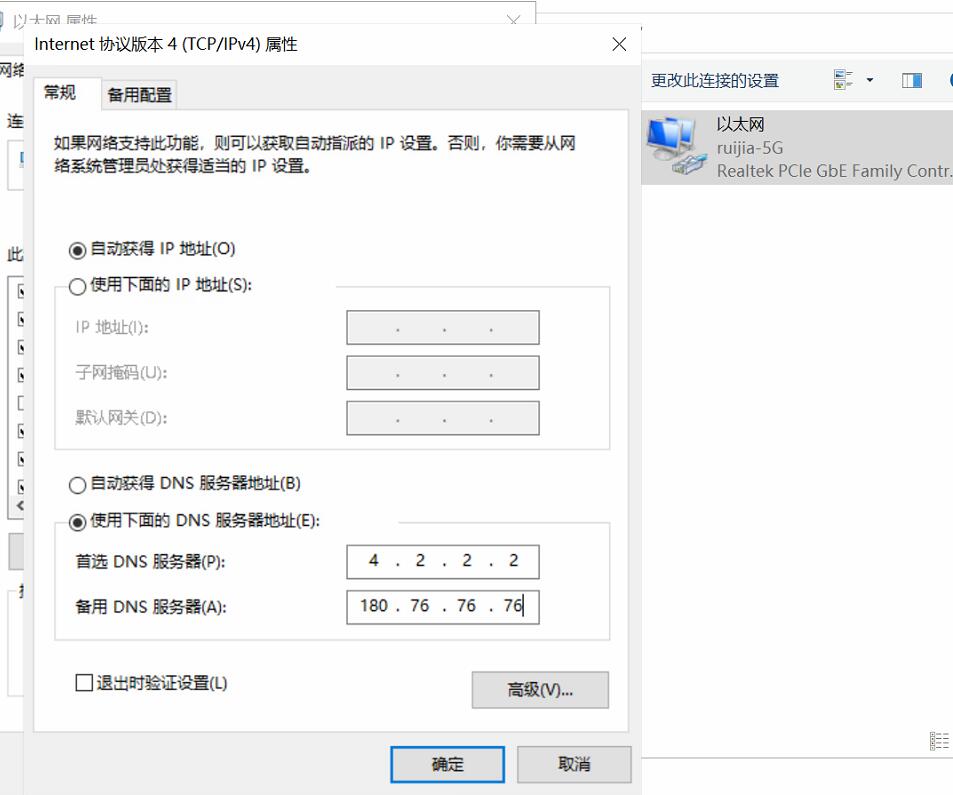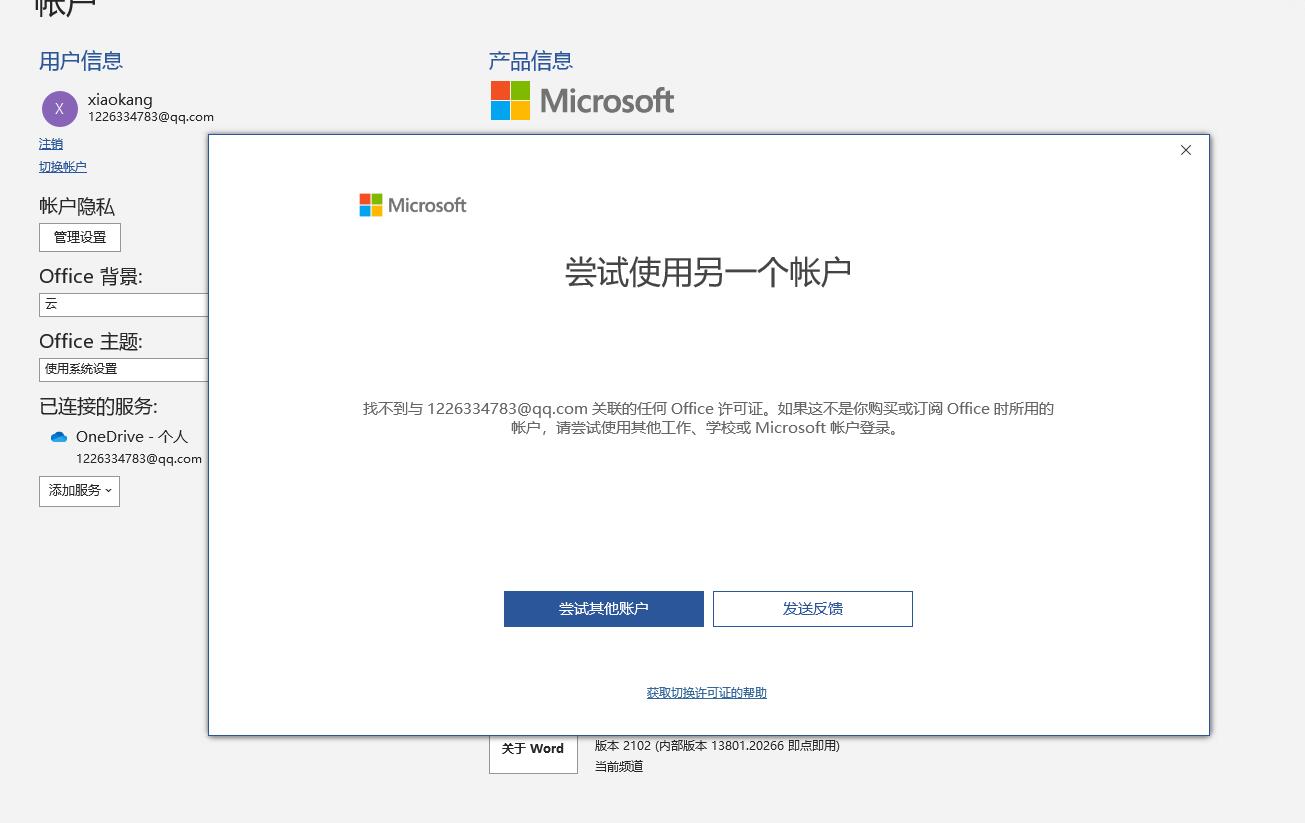“预装office2019家庭学生版激活教程”的版本间的差异
| (未显示2个用户的6个中间版本) | |||
| 第38行: | 第38行: | ||
== 登录不上office方案 == | == 登录不上office方案 == | ||
| + | |||
'''我们点击登录过程中,一直转圈,请稍等,或者提示登录报错,可以尝试如下方案''' | '''我们点击登录过程中,一直转圈,请稍等,或者提示登录报错,可以尝试如下方案''' | ||
| + | |||
| + | 发生了错误,请稍后再试,0x80190001,0x800704CF | ||
| + | |||
| + | 可以直接使用此补丁修复hosts[[媒体文件:office登录卡顿.zip]] 也可以如下操作 | ||
| + | |||
[[文件:office激活教程7.jpg]] | [[文件:office激活教程7.jpg]] | ||
| 第50行: | 第56行: | ||
[[文件:office激活教程9.jpg]] | [[文件:office激活教程9.jpg]] | ||
| − | 2:右击网络图标,打开网络和internet设置-更改适配器-- | + | 2:右击网络图标,打开网络和internet设置-更改适配器--选择当前连接的网络,右击属性,选择internet协议版本4,更改下方DNS服务器(勾选取消IPV6) |
(有如下几个建议 首选DNS:4.2.2.2 备用180.76.76.76 首选:4.2.2.1 备用:180.76.76.76 首选:4.2.2.2 备用:4.2.2.1 首选:4.2.2.2 备用:114.114.114.114) | (有如下几个建议 首选DNS:4.2.2.2 备用180.76.76.76 首选:4.2.2.1 备用:180.76.76.76 首选:4.2.2.2 备用:4.2.2.1 首选:4.2.2.2 备用:114.114.114.114) | ||
| 第56行: | 第62行: | ||
[[文件:office激活教程10.jpg]] | [[文件:office激活教程10.jpg]] | ||
| − | + | 设置好了之后,重新打开登录界面测试,如果依然不行,建议换网或换时间测试('''这边需要注意,帮用户设置激活好了之后需要DNS改回自动''') | |
| 第69行: | 第75行: | ||
这个就是office秘钥丢失了,用微软官方的office修复工具修复:[[媒体文件:office激活修复.zip]] | 这个就是office秘钥丢失了,用微软官方的office修复工具修复:[[媒体文件:office激活修复.zip]] | ||
| − | + | 打开运行修复之后重复激活步奏测试,如果修复完成之后依然无法激活发送如下话术: | |
| + | |||
| + | '''您好当前我们这边尝试帮您修复激活office,但是依然密钥无法检测到,建议您联系微软公司(400-820-3800 按 5-1-1-2-2-3-3),获取微软技术支持''' | ||
| 第95行: | 第103行: | ||
6.点击左上角文件,选择左侧的“账户”选项,即可查看到已经激活(如果有显示更新选择立即更新即可) | 6.点击左上角文件,选择左侧的“账户”选项,即可查看到已经激活(如果有显示更新选择立即更新即可) | ||
| + | |||
| + | |||
| + | |||
| + | |||
| + | == 扩展链接 == | ||
| + | |||
| + | |||
| + | 如果弹出激活秘钥次数上限,可以选择电话激活 然后复制ID,打开网址https://webact.185.hk/index.php 粘贴 | ||
| + | |||
| + | |||
| + | 如果弹出联机兑换界面无法访问可以手动输入地址:setup.office.com 登陆微软账户复制秘钥激活 | ||
[[分类:软件使用]] | [[分类:软件使用]] | ||
[[分类:软件故障]] | [[分类:软件故障]] | ||
2025年4月10日 (四) 02:45的最新版本
知识库编号:0677
问题现象
基本上现在惠普所有求助的用户预装都赠送office2019家庭学生版,此office包含WORD ,excel,PPT 永久免费编辑功能,如果用户要求使用outlook ,access等功能,建议购买官网office 365版本
激活方案
1:桌面新建一个word/excel/PPT,或者从开始菜单点击word/excel/PPT,然后点击账号登录
2:在弹出的账户登录窗口,登录一下微软账户,如果没有账户,可以使用任一已有邮箱或者手机进行一下注册
3:登录好了之后会显示当前需要激活界面
4:点击激活产品,然后会弹出购买选项和语言选项界面,选好中文,下一个
5:之后会显示等待下载界面,点击许可证选项,立即更新
6:之后会提示继续之前保存的工作,点击继续,然后会关闭当前office界面
7:耐心等待1-2分钟之后 重新打开office,点击文件-账户,便可以查看当前成功激活
登录不上office方案
我们点击登录过程中,一直转圈,请稍等,或者提示登录报错,可以尝试如下方案
发生了错误,请稍后再试,0x80190001,0x800704CF
可以直接使用此补丁修复hosts媒体文件:office登录卡顿.zip 也可以如下操作
1:打开控制面板--网络和internet-inter选项-点击高级,勾选SSL和TSL所有选项,点击确认
2:右击网络图标,打开网络和internet设置-更改适配器--选择当前连接的网络,右击属性,选择internet协议版本4,更改下方DNS服务器(勾选取消IPV6)
(有如下几个建议 首选DNS:4.2.2.2 备用180.76.76.76 首选:4.2.2.1 备用:180.76.76.76 首选:4.2.2.2 备用:4.2.2.1 首选:4.2.2.2 备用:114.114.114.114)
设置好了之后,重新打开登录界面测试,如果依然不行,建议换网或换时间测试(这边需要注意,帮用户设置激活好了之后需要DNS改回自动)
office激活失败方案
office登录完毕,显示找不到关联的任何office许可证,或者要求试用office
这个就是office秘钥丢失了,用微软官方的office修复工具修复:媒体文件:office激活修复.zip
打开运行修复之后重复激活步奏测试,如果修复完成之后依然无法激活发送如下话术:
您好当前我们这边尝试帮您修复激活office,但是依然密钥无法检测到,建议您联系微软公司(400-820-3800 按 5-1-1-2-2-3-3),获取微软技术支持
文字教程
部分用户拒绝office远程操作,可以给出如下文字教程:
office激活步骤:
1.打开开始菜单,运行word或者excel
2.在打开的窗口中,点击“登录”,在弹出的账户登录窗口,登录一下微软账户,如果没有账户,可以使用任一已有邮箱或者手机进行一下注册
3.登录之后会提示需要选择英文或者中文的版本激活安装,一般选择中文,具体可根据个人实际使用情况选择,选择完成后,需要对预装版本进行一次更新
4.在打开的word/excel界面,新建一个空白文档,左上角点击“文件”选项,选择左侧的“账户”选项,再在右侧选择“office更新”,点击会有选项弹出,选择立即更新
5.等待数秒,会出现更新窗口,数秒之后会显示关闭word/excel,点击小窗口下方的继续,之后word/excel窗口会关闭,之后30秒-1分钟之后会自动弹出更新好的word/excel窗口
6.点击左上角文件,选择左侧的“账户”选项,即可查看到已经激活(如果有显示更新选择立即更新即可)
扩展链接
如果弹出激活秘钥次数上限,可以选择电话激活 然后复制ID,打开网址https://webact.185.hk/index.php 粘贴
如果弹出联机兑换界面无法访问可以手动输入地址:setup.office.com 登陆微软账户复制秘钥激活